Einstellungen für das Prüfungsmanagement (neues Modul)
Für eine effiziente Nutzung des Prüfungsmanagements gibt es diverse Einstellungsoptionen.
Überblick:
- Grundlegende Einstellungen
-
Weitere Einstellungen im Modul „Prüfungsmanagement"
2.1 Notenschlüssel
2.2 Prüfungsphasen
2.3 Online-Prüfungen
2.4 Hilfsmittel
2.5 Leistungsnachweise
2.6 Prüfungsvorlage
2.7 Vorlesungstypen
2.8 Fachkategorie
2.9 Unterrichtssprachen
2.10 Kurslänge
2.11 Modulkategorie
2.12 Vermerke
2.13 Schlagwörter
2.14 Bereiche
1. Grundlegende Einstellungen
Die grundlegenden Einstellungen zum Prüfungsmanagement trifft die Hochschule in der neuen Navigationsstruktur unter Prüfungen > Einstellungen – in der Baumstruktur unter Einstellungen > Prüfungsmanagement.
Gruppen für Beisitzende und Vorsitzende in Prüfungen: Hier können zusätzliche Benutzer*innengruppen ausgewählt werden, die sich als Beisitzende bzw. Vorsitzende in Prüfungen zuordnen lassen. Das wird insbesondere dann benötigt, wenn auch Personen zugeordnet werden sollen, die nicht der Gruppe der Dozierenden angehören.
Terminebene (bei Prüfungen mit Teilprüfungen): Hier kann zwischen Teilprüfungen und Hauptprüfungen gewählt werden.
Für die Prüfungsgenerierung kann entschieden werden, ob die Generierung auf der Basis von Vorlesungsreihen oder auf Basis des Kursangebots erfolgen soll. Bei der Generierung auf Vorlesungsreihen-Basis wird pro Vorlesungsreihe eine eigene Prüfung erstellt.
Durch die Auswahl der Checkbox ist es möglich, dass der letzte Termin der Vorlesungsreihe in einen Prüfungstermin umgewandelt wird.
Für die Prüfungsanmeldung kann folgende Optionen gewählt werden:
- Kursteilnehmer*innen in generierten Prüfungen automatisch aktualisieren: Bei aktivierter Checkbox werden Kursteilnehmer*innen in generierten Prüfungen automatisch hinzugefügt, sofern neue Teilnehmer*innen in dem Kurs eingebucht wurden. Änderungen bei den Kursteilnehmer*innen wirken sich also auf die Prüfung aus. Werden Teilnehmer*innen aus dem Kurs entfernt, werden sie immer auch aus der dazugehörigen Prüfung entfernt, unabhängig von dieser Einstellung.
Für E-Mailvorlagen stehen folgende Optionen zur Verfügung:
- E-Mailvorlage „Prüfungsanmeldung: Wenn keine E-Mailvorlage gewählt wurde, wird keine E-Mail versandt. Eine E-Mail wird versendet, wenn Studierende sich zu einer Prüfung anmelden (ExamBundle) oder von der Verwaltung in eine Prüfung gebucht werden.
- E-Mailvorlage „Änderung der Prüfungsdaten“: Diese E-Mail informiert Studierende, dass sich an den ursprünglichen Daten zur Prüfung etwas verändert hat, z.B. Raum oder Datum. Wenn keine E-Mailvorlage gewählt wurde, wird keine E-Mail versandt.
2. Weitere Einstellungen zum Modul „Prüfungsmanagement"
Die weiteren Einstellungen zum academyFIVE Modul „Prüfungsmanagement" trifft die Hochschule in der neuen Navigationsstruktur ebenfalls unter Prüfungen > Einstellungen – in der Baumstruktur allerdings meist unter Prüfungsmanagement > Einstellungen.
2.1 Notenschlüssel
siehe separater Helpcenter-Beitrag: Notenschlüssel
2.2 Prüfungsphasen
siehe separater Helpcenter-Beitrag: Prüfungsphasenverwaltung für das ExamBundle
2.3 Online-Prüfungen
Dieser Menüpunkt wird nur benötigt bei der Prüfungsanmeldung über das ExamEnrolmentBundle (= Vorgänger des ExamBundles).
2.4 Hilfsmittel
Unter diesem Punkt werden einheitlich Hilfsmittel für die einzelnen Prüfungsfächer/-module definiert, die dann wiederum in den Fach- bzw. Modulbeschreibungen ausgewählt werden können (mittels eines Dropdown-Menüs).
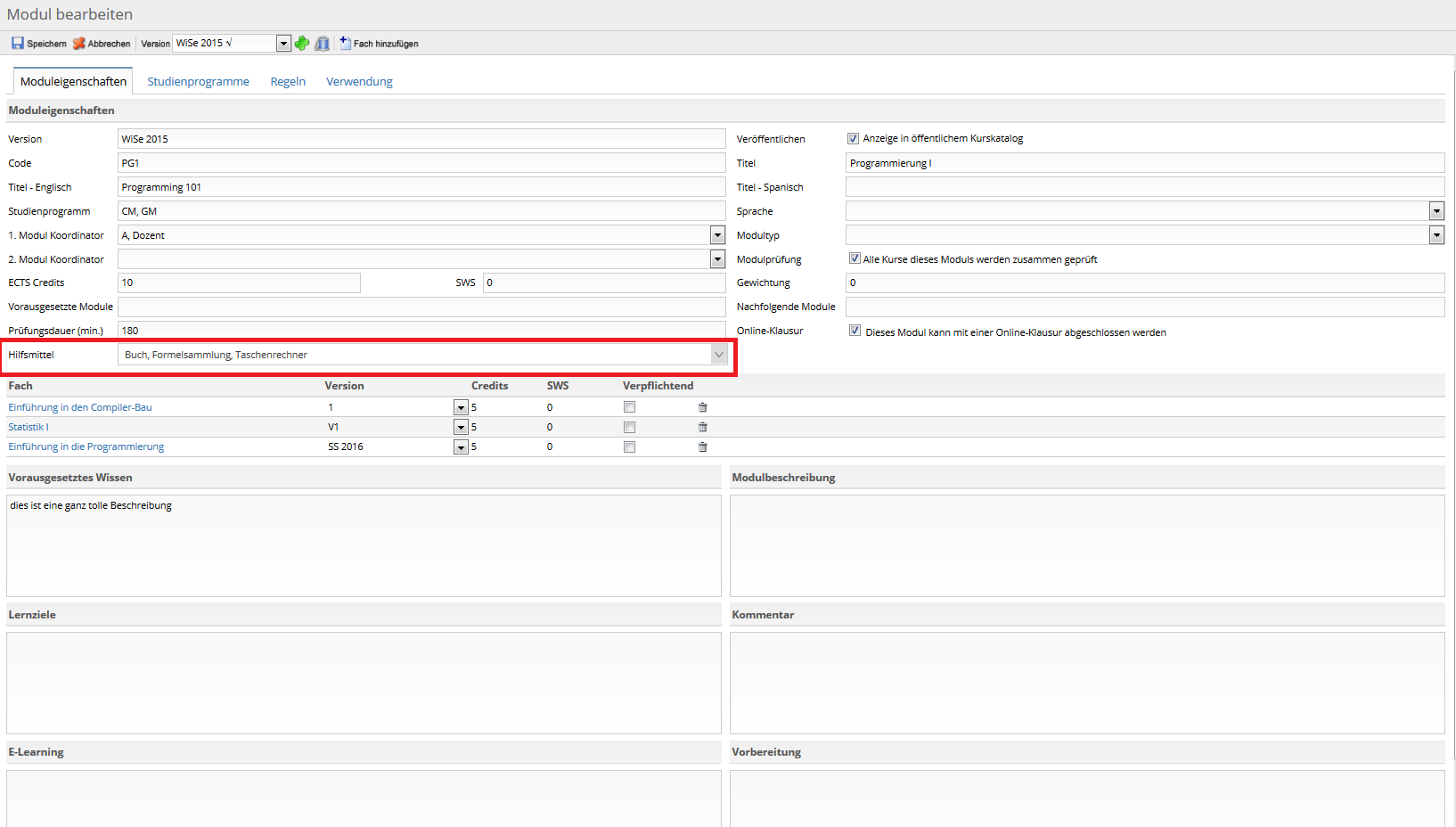
Diese Hilfsmittelangabe wird dann online zur Prüfungsanmeldung mit angezeigt.
2.5 Leistungsnachweis
Leistungsnachweise können einer Prüfungsvorlage hinzugefügt werden und bezeichnen die Art der Prüfung genauer. Besteht eine Prüfungsvorlage aus mehreren Teilprüfungen, muss jeder Teilprüfung ein Leistungsnachweis hinzugefügt werden.
Die einzelnen Leistungsnachweise können farblich gekennzeichnet werden. Diese Darstellung sieht man dann in der Prüfungsübersicht. Der Checkbox „Prüfungsrelevant” ist nur für das ExamEnrolment Bundle (= den Vorgänger des ExamBundles) relevant – im Prüfungsmanagement selbst hat sie rein informativ Charakter und keine Funktionalität!
2.6 Prüfungsvorlagen
Prüfungsvorlagen definieren die Grunddaten einer Prüfung. Die Prüfungsvorlage enthält Informationen zur initialen Erstellung der Prüfung und deren Teilprüfungen. Jeder Prüfungsvorlage ist mindestens ein Leistungsnachweis zuzuordnen. Weiterhin werden der Prüfungsvorlage der Bewertungstyp, die Art der Anzeige der Prüfungsteilnehmer*innen sowie der Notenschlüssel zugeordnet. Mit den Checkboxen „Prüfung generieren“ und „Zweite Prüfung generieren“ kann die Prüfungsgenerierung festgelegt werden. Mit „Zweite Prüfung generieren" wird eine identische zweite Prüfung erzeugt. Diese kann für einen Alternativ-Prüfungstermin oder als Wiederholungsprüfung im selben Semester verwendet werden. Mit der Checkbox „Teilnehmende buchen“ wird festgelegt, ob für diese Prüfungsvorlage die Teilnehmer*innen gebucht werden sollen. Sowohl die Erzeugung einer zweiten Prüfung als auch die Buchung von Teilnehmer*innen funktioniert nur, wenn in der Prüfungsvorlage und beim Generieren der Prüfung die Option aktiviert ist.
Prüfungsvorlagen mit Teilprüfungen: Eine Prüfungsvorlage kann aus mehreren Leistungsnachweisen bestehen. Dazu muss zunächst eine Prüfungsvorlage erstellt werden, z. B. kombinierte Prüfung. Im zweiten Schritt können der Prüfungsvorlage über „Leistungsnachweis (Teilprüfung)“ die relevanten Leistungsnachweise zugeordnet werden. Bei Prüfungsvorlagen mit mehreren Leistungsnachweisen bzw. Teilprüfungen kann zusätzlich konfiguriert werden, wie die automatische Berechnung und die Rundung der Endnote erfolgen sollen. Damit Dozierende einer Teilprüfung zugeordnet werden können, müssen diese der Hauptprüfung zugeordnet werden. Erst dann sind sie für die Teilprüfung auswählbar.
Verwendung des Prüfungsvorlage: Die Prüfungsvorlage wird in der Fachbeschreibung hinterlegt; dabei können für ein Fach mehrere Prüfungsvorlagen ausgewählt werden. Wird aus dem Fach eine Veranstaltung generiert, werden die in der Fachbeschreibung gewählten Prüfungsvorlage übernommen. Bei der Semesterplanung kann dann für die Veranstaltung bzw. die Vorlesungsreihe die Prüfungsvorlage gewählt werden, die im jeweiligen Semester gelten soll. Die Entscheidung für eine Prüfungsvorlage in der Vorlesungsreihe kann entweder die Verwaltung treffen oder auch der*die Dozierende über das CourseBundle.
Wird eine Prüfung generiert, wird die Prüfungsvorlage aus der Vorlesungsreihe mit übergeben bzw. dient dieser als Grundlage für die Eigenschaften der erzeugten Prüfung. Dieser ist dann in der Prüfung nicht mehr veränderbar!
Wird eine Prüfungsvorlage in einer Veranstaltung geändert, obwohl es bereits eine Prüfung dazu gibt, die noch im Status „Offen” ist, wird die Prüfungsvorlage auch in der Prüfung angepasst bzw. die neuen Eigenschaften werden verwendet. War vorher die Prüfungsvorlage „Klausur" ausgewählt und wird auf die Prüfungsvorlage „Kombinierte Prüfung“ gewechselt, werden durch das Umstellen der Prüfungsvorlage in der Vorlesung für die erzeugte Prüfung jetzt auch Teilprüfungen erstellt.
Bewertungstypen sind zum Beispiel Benotung, Bestanden/Nicht bestanden, Tastschreiben, Teilgenommen/Nicht teilgenommen, Thesis/Projektarbeit, Praktikum, Studienprojekt, Wahl(pflicht)fach ohne Bewertung, Wahl(pflicht)fach, Praktikum ohne Bewertung, Abschlussprüfung. Die drei Typen Wahl(pflicht)fach ohne Bewertung, Wahl(pflicht)fach sowie Praktikum ohne Bewertung kommen selten zum Einsatz.
Anzeige: Zur Auswahl stehen Nachname Vorname, Geburtsdatum, Matrikelnummer sowie anonymisierte Prüfungsnummer (sofern die Konfiguration aktiviert ist). Es gibt auch die Möglichkeit, die Anzeige der Informationen zu kombinieren – dafür muss Simovative im Hintergrund die Einstellung aktivieren, mehr Teilnehmer*innenangaben in der Notenerfassung darzustellen.
Die Reihenfolge der Prüfungsvorlagen kann via Drag-and-drop festgelegt werden. Diese wird dann bei der Auswahl der Prüfungsvorlagen in Fächern, Modulen oder Veranstaltungen entsprechend angezeigt.
2.7 Vorlesungstypen
Das Feld „Vorlesungstyp" kann in der Fachbeschreibung zusätzlich hinterlegt werden, um detaillierte Angaben zu dieser Fachbeschreibung zu machen. Es hat reines informativen Charakter und keine Auswirkung auf die Funktionalität im System. Oft wird es parallel oder ergänzend zum Feld „Veranstaltungstyp” verwendet, das die Basis für die Kursgenerierung bildet.
2.8 Fachkategorie
Es können Fachkategorien definiert werden; standardmäßig sind die Kategorien „Pflichtfach", „Wahlpflichtfach" und „Wahlfach" vorgegeben.
Über die Eigenschaft „Wert” wird definiert, ob es ein Pflicht-, ein Wahlpflicht- oder ein Wahlfach ist. Diese Eigenschaft spielt insbesondere beim Buchen von Teilnehmenden in Kurse eine Rolle, wenn der Kurs auf diesem Fach basiert. So werden z.B. Studierende über Planungsgruppen oder die automatisierte Funktion „Teilnehmer*innen buchen" im Kursmanagement verpflichtend in Veranstaltungen gebucht, die auf einem Pflichtfach basieren.
- Wert „Pflicht”: Pflichtfach, d.h. die Teilnehmenden werden in die Veranstaltung gebucht
- Wert „Wahlpficht”: Wahlpflichtkurs, d.h. die Teilnehmenden werden dann in die Veranstaltung gebucht, wenn sie sich für ein zugeordnetes Modul oder einen zugeordneten Schwerpunkt angemeldet haben
- Wert: „Wahl”: Es erfolgt keine automatische Buchung der Teilnehmenden in Veranstaltungen; die Teilnehmenden müssen von der Verwaltung manuell eingebucht werden oder sich selbst anmelden
2.9 Unterrichtssprachen
Hier kann die Hochschule definieren, in welchen Sprachen das Fach/Modul als Veranstaltung angeboten werden kann. Der Sprachschlüssel ist das Kürzel für die jeweilige Sprache.
Ist die Einstellung „Sprachdefinition auf Vorlesungsreihenebene” im Kursmanagement aktiviert, kann in der Veranstaltung bzw. Vorlesungsreihe die Sprache festgelegt werden. Zur Auswahl stehen die Sprachen, die dem dazugehörigen Fach zugeordnet sind. Ist einer Vorlesungsreihe eine Sprache zugeordnet, wird eine entsprechende Flagge in der Vorlesungsreihe angezeigt.
Weiterhin ist dies die Basis für die Verwendung von Sprachniveaus im System. Die Sprachniveaus sind eine gesonderte, kostenpflichtige Konfiguration, die von Simovative aktiviert werden muss.
2.10 Kurslänge
Die Länge kann in der Fachbeschreibung hinterlegt werden. Die dafür verfügbaren Werte werden in diesen Einstellungen - Kurslänge gepflegt.
2.11 Modulkategorie
Analog zur Fachkategorie kann man Modulkategorien definieren. Die hier definierten Werte können dann in der Modulbeschreibung dem Modul zugeordnet werden. Die Kategorisierung ist rein informativ und hat keine Auswirkung im System.
2.12 Vermerke
Vermerke können an Noten eines*r einzelnen Studierenden innerhalb einer Prüfung hinterlegt werden. Der gewählte Vermerk kann zu einer bestimmten Aktion führen. Beispiele: ein Versuch zählt als Freiversuch, der Versuchszähler ist aber nicht aktiv; eine Prüfungsanmeldung ist nicht möglich.
Unter Prüfungen > Einstellungen (neue Navigation) bzw. Prüfungsmanagement > Einstellungen > Vermerke (Baumnavigation) werden die Vermerke definiert:
Aktiv: Die Checkbox aktiviert den Vermerk.
Abkürzung: Wird im internen Notenblatt in der Spalte „Vermerke" angezeigt
Bewertung: Folgende Aktionen sind möglich
- Keine Bewertung = Es ist nicht mehr möglich, eine Bewertung einzutragen.
- Nicht bestanden = Es wird die Note 5 gesetzt.
- Keine Änderung = Der Vermerk hat keinen Einfluss auf die Bewertung. Das Ergebnis ist weiterhin offen.
Prüfungsversuch: Folgende Optionen können gewählt werden
- zählt = Prüfungsversuch wird gezählt
- zählt nicht = Prüfungsversuch wird nicht gezählt
- Keine Änderung = Prüfungsversuch hat keinen Einfluss.
Attest: Der Vermerk gilt als Attest. Damit wird dieser Versuch nicht gezählt.
Auswählbar für Dozierende: Bei der Notenerfassung im CampusWEB (Bundle „Grades") können Dozierende diese Vermerke setzen.
Sichtbar für Dozierende: Die von der Verwaltung gesetzten Vermerke sind für Dozierende bei der Notenerfassung sichtbar.
Weitere Prüfungsanmeldung sperren: Unterbindet die Möglichkeit für Studierende, sich selbständig im CampusWEB zu Prüfungen anzumelden; eine Ummeldung wird nicht beeinflusst
Prüfungsabmeldung sperren: Unterbindet die Möglichkeit für Studierende, sich selbständig im CampusWEB von Prüfungen abzumelden; eine Ummeldung wird nicht beeinflusst
Vermerke nutzen:
Bei der Eingabe von Prüfungsergebnissen kann für jede*n Prüfungsteilnehmer*in ein Vermerk gespeichert werden. Es werden alle aktiven Vermerke zur Auswahl angezeigt. Der ausgewählte Vermerk setzt automatisch Werte in der Prüfung, zum Beispiel die Note 5 bei Bewertung: nicht bestanden oder ob diese Prüfung nicht als Versuch gewertet werden soll.
Für die Anzeige in der Notenübersicht im CampusWEB kann in der CampusWEB Verwaltung per Checkbox festgelegt werden, ob die Vermerke auch für die Studierenden angezeigt werden. Besteht eine Prüfung aus Teilprüfungen mit Vermerken, so werden in der Gesamtprüfungsansicht alle Vermerke der Teilprüfungen kommasepariert mit Bezeichnung ausgegeben.
Dozierende können den Vermerk sehen, sobald dessen Sichtbarkeit für Dozierende freigegeben ist. Solange die Noteneingabe möglich ist, können Dozierende ebenfalls Vermerke setzen, die für die Bearbeitung durch Dozierende freigegeben sind. Wurde durch die Verwaltung bereits ein Vermerk gesetzt, bei dem keine Bewertung mehr möglich ist, kann auch durch Dozierende keine Bewertung mehr eingegeben werden. Liegt bereits ein Vermerk vor, der Dozierenden nicht angezeigt werden soll, wird Dozierenden nur ein Hinweis eingeblendet, dass ein Vermerk vorliegt.
2.13 Schlagwörter
In Fach- und Modulbeschreibungen können Schlagwörter vergeben werden. Diese müssen zuvor unter Prüfungen > Einstellungen (neue Navigation) bzw. unter Einstellungen > Schlagwörter (Baumstruktur) angelegt werden. Nach diesen Schlagwörtern kann im CampusWEB (CourseBundle) gesucht werden.
2.14 Bereiche
Für die Gruppierung von Fächern und Modulen können Bereiche angelegt werden. Diese können Standorten zugeordnet werden. Bei der Anlage eines Bereichs kann gewählt werden, ob dieser Bereich gleichzeitig für Fächer und Module angelegt werden soll oder jeweils nur für Fächer oder Module. Die Bereiche dienen ebenfalls der Zuweisung von Fach- oder Modulgruppen für Platzhalter bei Wahlfächern.

Kommentare
0 Kommentare
Bitte melden Sie sich an, um einen Kommentar zu hinterlassen.